Ați crede că ar fi ușor ceva la fel de simplu precum imprimarea mesajelor text de pe Android. Din păcate, nu este o chestiune simplă.
Nu există nicio funcție de imprimare încorporată în aplicația implicită de mesagerie Android sau în alte aplicații de mesagerie standard, dar există câteva soluții.

Acestea includ utilizarea unei capturi de ecran rapide a conversației pe care doriți să o imprimați, utilizarea unei aplicații terțe sau utilizarea unei conexiuni cu computerul Windows și imprimarea mesajelor de acolo.
Imprimați mesaje text cu un Captură de ecran
Abordarea capturii de ecran este probabil cea mai ușoară. Nu necesită alte aplicații sau conexiuni la alte dispozitive. Și dacă aveți configurat Google Cloud Print, puteți imprima direct de pe telefon.

Dacă nu aveți configurat cloud print pentru Android, puteți selecta e-mail pe ecranul de partajare. Trimiteți captura de ecran la adresa dvs. de e-mail, astfel încât să o puteți deschide și imprima de pe computer sau oriunde aveți acces la o imprimantă. De asemenea, puteți transfera captura de ecran pe computer utilizând serviciu de stocare în cloud, cum ar fi Google Drive sau OneDrive.
Imprimați mesaje text cu Super Backup
Dacă imprimați capturi de ecran din Conversația prin SMS nu vă atrage, o altă opțiune este să utilizați aplicații terțe pentru a imprima mesaje text de pe Android.
In_content_1 all: [300x250] / dfp: [640x360]->Una dintre cele mai bune aplicații pentru acest lucru este SuperBackup & Restore.

Instalați aplicația pe telefonul dvs. și apoi lansați-o. Imprimarea mesajelor SMS din această aplicație necesită doar câțiva pași simpli.
1. Pe ecranul principal, atingeți SMS. Aceasta va deschide o varietate de opțiuni disponibile pentru a gestiona mesajele SMS stocate pe telefonul dvs.
2. Selectați butonul Conversații de rezervăpe ecranul respectiv.
3. Bifați caseta de selectare de lângă conversația prin SMS pe care doriți să o imprimați.
Dacă doriți să imprimați mai multe conversații, puteți selecta mai multe casete de selectare și puteți să le faceți backup.
Înapoi pe ecranul SMS, puteți alege acum oricare dintre conversațiile SMS cu copie de rezervă pe care să le imprimați.
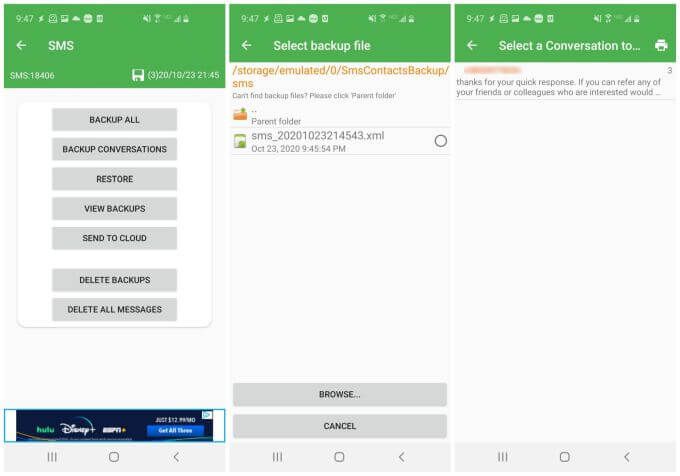
Dacă nu aveți configurat Cloud Print, puteți opta pentru a imprima în PDF în schimb. Apoi, fie transferați fișierul PDF pe computerul dvs. utilizând Google Drive, fie trimiteți-l în contul dvs. de e-mail.
Imprimați mesaje text cu telefonul dvs.
Dacă de obicei vă chinuiți să imprimați ceva din telefon, există o altă opțiune care ar putea funcționa mai bine pentru dvs. Puteți accesa pur și simplu mesajele text de pe computer și apoi le puteți imprima de acolo.
Una dintre cele mai simple modalități de a face acest lucru este dacă aveți un computer Windows 10. Puteți utiliza aplicația Companion de telefon. Puteți descărca și instala Companionul dvs. de telefon pentru Android. De asemenea, va trebui să instalați Aplicația Windows pentru telefon pe computerul dvs.
Dacă nu ați folosit sau configurați niciodată această aplicație înainte de a avea un Ghidul dvs. de telefon asta vă va ajuta.
Notă: Deși nu există aplicația Telefonul dvs. pentru iPhone, puteți utiliza Aplicația SMS Export de pe iTunes pentru a vă exporta mesajele pe computer ca fișier CSV sau XML și imprimați-le acolo.

După ce ați instalat aplicațiile pe computerul dvs. Android și Windows, sunteți gata să începeți să imprimați mesaje text de pe Android.
1 . Sincronizați-vă telefonul cu computerul Windows, executând ambele aplicații în același timp. Urmați orice instrucțiuni pentru a sincroniza cele două dispozitive.
2. Selectați linkul Mesajedin pagina principală.
3. Răsfoiți și selectați conversația prin mesaj text pe care doriți să o imprimați.
4. Mesajele text de pe Android vor apărea în panoul din dreapta. Acum puteți faceți o captură de ecran a mesajelor să le imprimați.
La fel ca procesul de preluare a capturilor de ecran pentru imprimarea mesajelor text de pe Android, va trebui să derulați la următoarea secțiune a conversațiilor mai lungi și să repetați capturile de ecran până când capturați întreaga conversație.
Imprimarea acestor capturi de ecran nu este diferită decât imprimarea oricăror alte imagini salvate pe computer.
Tipărirea mesajelor text de pe Android
Din păcate, nu există o modalitate simplă de a imprima Mesaje SMS din aplicația dvs. de mesagerie Android. Cu toate acestea, există o mulțime de soluții utile, după cum puteți vedea mai sus.
Imprimarea mesajelor text de pe Android poate fi foarte utilă atunci când ați avut o conversație importantă cu cineva pe care nu doriți să o pierdeți. Luați în considerare arhivarea celor din spațiul de stocare în cloud sau de pe computer pentru a economisi spațiu pe telefon, deoarece capturile de ecran tind să ocupe mult spațiu de stocare.